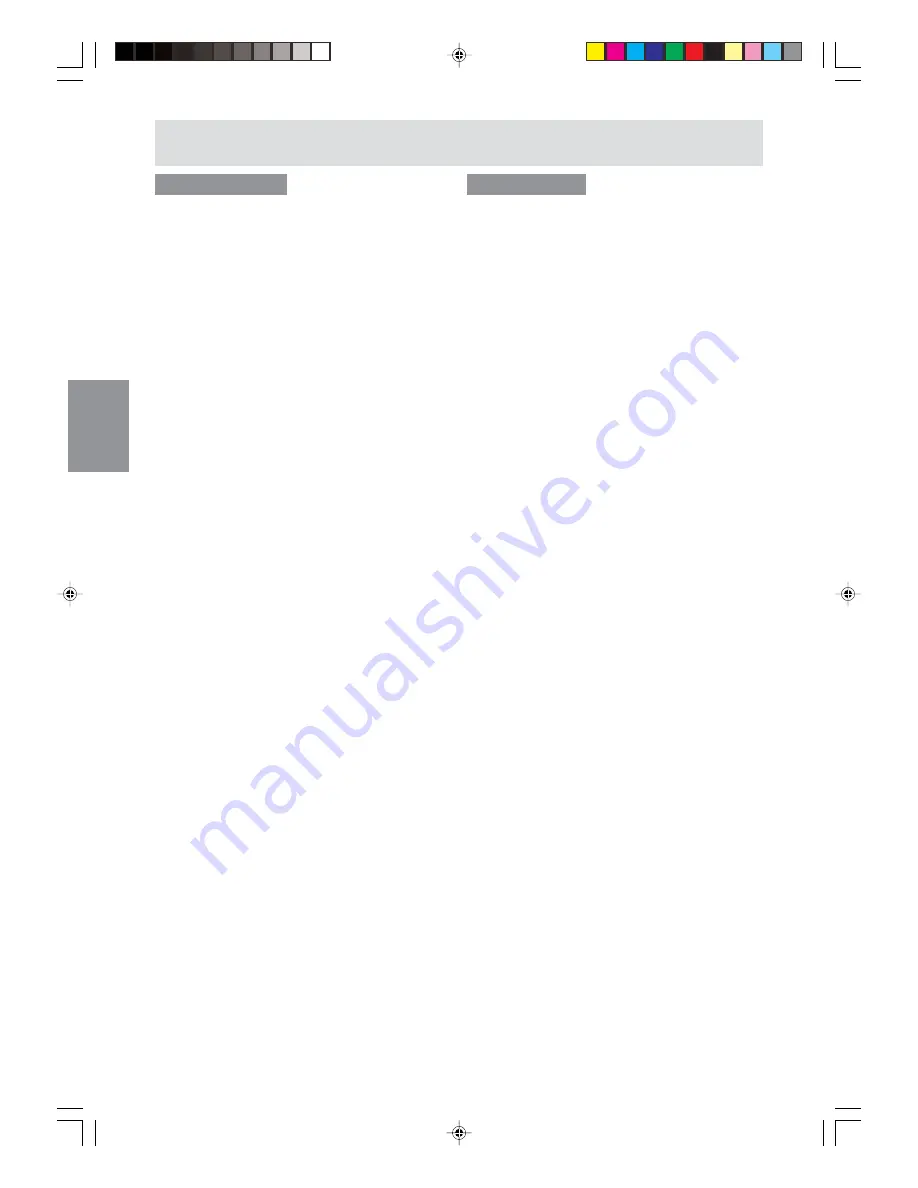
S38
Para Windows 2000
Instalación de la información de configuración del
monitor en Windows 2000 y configuración del
perfil ICC del monitor como valor predeterminado.
Los mensajes de Windows mencionados a
continuación se refieren la versión inglesa.
En la explicación se da por supuesto que la
unidad de CD-ROM es la “D”.
1. Introduzca el CD-ROM suministrado en la
unidad de CD-ROM de la computadora.
2. Haga clic sobre el botón [Start]. En [Settings],
seleccione [Control Panel].
3. Haga doble clic en [Display].
4. Haga clic en [Settings], [Advanced] y [Monitor].
5. Haga clic sobre [Properties], [Driver] y [Update
Driver].
6. Cuando aparezca el Asistente [Upgrade
Device Driver Wizard], haga clic sobre [Next].
7. Coloque una tilde en [Display a list of the
known drivers for this device so that I can
choose a specific driver] y haga clic sobre
[Next].
8. Cuando aparezca [Models], haga clic en [Have
disk], confirme que [Copy manufacturer’s files
from:] es [D:] y haga clic sobre [OK].
9. Seleccione el monitor en la lista que aparece y
haga clic en [Next].
10. Haga clic sobre [Next], asegúrese de que el
nombre del monitor aparece en la pantalla y
haga clic en [Finish]. Si aparece [The Digital
Signature Not Found], haga clic en [Yes].
11. Haga clic sobre [Close].
12. Haga clic sobre [OK] y cierre la ventana.
Para Windows Me
Instalación de la información de configuración del
monitor en Windows Me y configuración del perfil
ICC del monitor como valor predeterminado.
Los mensajes de Windows mencionados a
continuación se refieren a la versión inglesa.
En la explicación se da por supuesto que la
unidad de CD-ROM es la “D”.
Si ya ha aparecido “Add New Hardware Wizard”:
1. Introduzca el CD-ROM suministrado en la
unidad de CD-ROM de la computadora.
2. Coloque una tilde en [Specify the location of
the driver [Advanced]] y haga clic sobre [Next].
3. Coloque una tilde en [Display a list of all the
drivers in a specific location, so you can select
the driver you want.] y a continuación haga clic
sobre [Next].
4. Cuando aparezca [Models], haga clic en [Have
disk], confirme que [Copy manufacturer’s files
from:] es [D:] y haga clic sobre [OK].
5. Seleccione en la lista los datos del monitor y a
continuación haga clic sobre [Next], [Next] y
[Finish]. Si aparece el “Add New Hardware
Wizard”, repita los comandos de instalación
empezando por el paso 2 antes descrito.
Si el “Add New Hardware Wizard” no apareció:
1. Introduzca el CD-ROM suministrado en la
unidad de CD-ROM de la computadora.
2. Haga clic sobre el botón [Start]. En [Settings],
seleccione [Control Panel].
3. Haga doble clic en [Display].
4. Haga clic en [Settings], [Advanced] y [Monitor].
5. En [Options], seleccione [Automatically detect
Plug & Play monitors] y haga clic sobre
[Change].
6. Coloque una tilde en [Specify the location of
the driver [Advanced]] y haga clic sobre [Next].
7. Coloque una tilde en [Display a list of all the
drivers in a specific location, so you can select
the driver you want.] y haga clic sobre [Next].
8. Cuando aparezca [Models], haga clic en [Have
disk], confirme que [Copy manufacturer’s files
from:] es [D:] y haga clic sobre [OK].
9. Seleccione los datos del monitor y a
continuación haga clic sobre [Next], [Next] y
[Finish].
10. Compruebe que los datos del monitor
aparecen en la pantalla y a continuación haga
clic en [Apply].
11. Haga clic sobre [OK] y cierre la ventana.
Instalación de la información de configuración y del perfil ICC (Para Windows)
S02.P65
8/22/2003, 6:22 PM
38
Содержание LL-M17W1 - WXGA LCD Computer
Страница 2: ...01 P65 8 22 2003 5 58 PM 2 ...
Страница 62: ...E60 g02 P65 8 22 2003 6 07 PM 60 ...
Страница 126: ...F60 F02 P65 8 22 2003 6 16 PM 60 ...
Страница 190: ...S60 MEMORÁNDAM S02 P65 8 22 2003 6 22 PM 60 ...
Страница 195: ...c042 P65 8 22 2003 6 00 PM 131 ...
















































